
Χρησιμοποιείτε έναν κωδικό πρόσβασης για να συνδεθείτε στον υπολογιστή σας Windows 10. Αλλά πρέπει πραγματικά να είναι και οι εναλλακτικές λύσεις - ένα PIN, ένα δακτυλικό αποτύπωμα ή το πρόσωπό σας - τόσο ασφαλείς όσο ένας κωδικός πρόσβασης;
Η έκδοση των Windows 10 και οι επακόλουθες ενημερώσεις δηλώνουν την προσθήκη ορισμένων νέων επιλογών σύνδεσης. Ενώ οι προηγούμενες κυκλοφορίες απαιτούσαν να εισαγάγετε έναν κωδικό πρόσβασης για να αποκτήσετε πρόσβαση, τα Windows 10 υποστηρίζουν μερικές βιομετρικές επιλογές, συγκεκριμένα το δακτυλικό σας αποτύπωμα ή ακόμα και το πρόσωπό σας!
Ρίξτε την επιλογή για να ορίσετε έναν αριθμητικό κωδικό PIN αντί για έναν κωδικό πρόσβασης (οι περισσότεροι λογαριασμοί των Windows 10 5 Συμβουλές για τη Διαχείριση των Λογαριασμών Χρηστών των Windows σαν ένα Pro 5 Συμβουλές για τη Διαχείριση των Λογαριασμών Χρήστη των Windows Όπως και οι λογαριασμοί χρηστών Pro Pro έχουν εξελιχθεί από απομονωμένους τοπικούς λογαριασμούς σε λογαριασμούς στο διαδίκτυο με διαφορετικές προκλήσεις προστασίας προσωπικών δεδομένων.Σας βοηθάμε να διευθετήσετε τους λογαριασμούς σας και να βρείτε τις ρυθμίσεις που λειτουργούν για εσάς.Διαβάστε περισσότερα βασίζονται σε έναν λογαριασμό ηλεκτρονικού ταχυδρομείου Hotmail / Outlook / Xbox Live) και είναι ξεκάθαρο ότι η Microsoft επιχειρεί να λάβει σοβαρά υπόψη την ασφάλεια των χρηστών Windows 10.
Αλλά μόλις δημιουργήσετε αυτές τις επιλογές, πόσο ασφαλείς είναι αυτοί;
Επιλογές σύνδεσης για ασφαλή σύνδεση των Windows 10
Μεταβείτε στις Ρυθμίσεις> Λογαριασμοί> Επιλογές σύνδεσης για να δείτε τις προσφερόμενες επιλογές. Σε τυποποιημένους υπολογιστές, θα έχετε την επιλογή κωδικού πρόσβασης, PIN ή κωδικού πρόσβασης εικόνας.
Ορισμένοι υπολογιστές, φορητοί υπολογιστές και tablet, εν τω μεταξύ, προσφέρουν Windows Hello, η οποία εκμεταλλεύεται την πανταχού παρούσα (και παραβίαση της ιδιωτικής ζωής γιατί πρέπει να απενεργοποιείτε ή να καλύπτετε την κάμερα Web Right Now Γιατί πρέπει να απενεργοποιήσετε ή να καλύψετε την κάμερα Web Right Now Αν δεν είστε προσεκτικά, οι χάκερ μπορούν εύκολα να αποκτήσουν πρόσβαση στην κάμερά σας και να κατασκοπεύσουν την επιχείρησή σας χωρίς να γνωρίζετε. Έτσι έχετε δύο επιλογές: απενεργοποιήστε την κάμερα ή καλύψτε την. Συσκευές με σαρωτή δακτυλικών αποτυπωμάτων, εν τω μεταξύ, χρησιμοποιήστε αυτή τη συσκευή για να συνδεθείτε, αντί να ζητήσετε έναν κωδικό πρόσβασης, ξανά ως μέρος του Windows Hello.
Θα ρίξουμε μια ματιά στη διαμόρφωση καθεμιάς από αυτές τις επιλογές σύντομα ... αλλά πριν το κάνουμε αυτό, θα θέλατε να τοποθετήσετε τον εαυτό σας στα παπούτσια κάποιου που προσπαθεί να αποκτήσει πρόσβαση σε έναν υπολογιστή που προστατεύεται με δακτυλικό αποτύπωμα ή αναγνώριση προσώπου.
Θα μπορούσαν αυτές οι επιλογές να είναι πιο ασφαλείς; Ή θα μπορούσαν, στην πραγματικότητα, να είναι λιγότερο ασφαλείς;
Ρυθμίστε έναν κωδικό πρόσβασης, PIN ή εικόνα
Θα σας ζητηθεί να ρυθμίσετε έναν κωδικό πρόσβασης ή έναν κωδικό PIN όταν ξεκινάτε για πρώτη φορά τον υπολογιστή σας ή το tablet σας των Windows 10. Ωστόσο, αυτές οι επιλογές είναι διαθέσιμες για να τροποποιηθούν και να αλλάξουν, όπως και οι άλλες.
Κωδικός πρόσβασης
Για να ορίσετε έναν νέο κωδικό πρόσβασης, χρησιμοποιήστε το κουμπί Αλλαγή . Ακόμη και αν χρησιμοποιείτε έναν ηλεκτρονικό λογαριασμό (σε αντίθεση με μια τοπική σύνδεση, όπου ο κωδικός πρόσβασης είναι αποθηκευμένος στον υπολογιστή σας), αυτό μπορεί να αλλάξει μέσω του μενού "Ρυθμίσεις" στα Windows 10. (Δεν μπορώ να σκεφτώ νέο κωδικό πρόσβασης Πώς να δημιουργήσετε ισχυρούς κωδικούς πρόσβασης που ταιριάζουν με την προσωπικότητά σας Πώς να δημιουργήσετε ισχυρούς κωδικούς πρόσβασης που ταιριάζουν με την προσωπικότητά σας Χωρίς έναν ισχυρό κωδικό πρόσβασης, θα μπορούσατε γρήγορα να βρεθείτε στο λήμμα ενός εγκλήματος στον κυβερνοχώρο. Ένας τρόπος για να δημιουργήσετε έναν αξέχαστο κωδικό πρόσβασης θα μπορούσε να είναι να το ταιριάξετε την προσωπικότητά σας. Διαβάστε περισσότερα;)

ΚΑΡΦΙΤΣΑ
Για έναν κωδικό PIN, κάντε κλικ στην επιλογή Προσθήκη και ακολουθήστε τις οδηγίες για να εισαγάγετε έναν κωδικό PIN, επιβεβαιώστε τον και κάντε κλικ στο OK . Η επιλογή PIN προορίζεται να είναι πιο ασφαλής από τον κωδικό πρόσβασης που συνδέεται με το λογαριασμό ηλεκτρονικού ταχυδρομείου, αλλά μέχρι να γίνει μια προεπιλεγμένη επιλογή για σύνδεση στα Windows 10, ένα PIN είναι απλώς άλλη επιλογή.
Κωδικός πρόσβασης εικόνας
Ένα σπάνια χρησιμοποιούμενο χαρακτηριστικό, ο Picture Password μπορεί να ρυθμιστεί κάνοντας κλικ στο Add (Προσθήκη) και στη συνέχεια να εισαχθεί ο κωδικός πρόσβασής σας όταν ζητηθεί. Όπως ένα PIN, αυτό είναι πιο κατάλληλο για συσκευές αφής και μπορεί να ρυθμιστεί επιλέγοντας μια φωτογραφία από το φάκελο "Εικόνες" και στη συνέχεια σχεδιάζοντας τρεις χειρονομίες πάνω στην εικόνα.
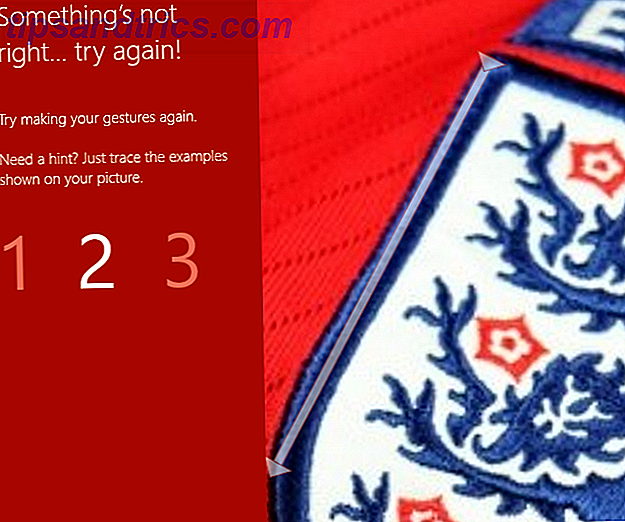
Αφού επιβεβαιώσετε αυτές τις χειρονομίες, έχετε τελειώσει. Σημειώστε ότι ο κωδικός πρόσβασης εικόνας δεν είναι κατάλληλος για συσκευές που δεν έχουν οθόνη αφής.
Οφέλη από έναν κωδικό πρόσβασης ή από τον κωδικό PIN
Οι επιλογές κωδικού πρόσβασης και PIN είναι προτιμότερες από τις βιομετρικές. Έχοντας την πρόσθετη διάσταση μιας σύνδεσης smartphone ή tablet-style είναι ιδιαίτερα χρήσιμη για συσκευές αφής, είτε πρόκειται για laptop 2 σε 1 είτε για υβριδικό laptop ή tablet όπως το Surface Pro 4 Surface Pro 4 Ψάχνετε για έναν ευέλικτο φορητό υβριδικό υπολογιστή, ο οποίος μπορεί να αντικαταστήσει το φορητό υπολογιστή σας και το iPad ή το tablet Android, η συσκευή Surface Pro 4 Core M3 είναι μια τέλεια κατάλληλη αντικατάσταση. Διαβάστε περισσότερα .
Ωστόσο, ο κωδικός πρόσβασης εικόνας είναι επίσης μια χρήσιμη εναλλακτική λύση, ακόμα και αν δεν είναι τόσο δημοφιλής όσο η Microsoft ίσως επιθυμεί.
Σύνδεση με Windows Γεια σας
Εντυπωσιακή βιομετρική ασφάλεια προσφέρεται με τη δυνατότητα Windows Hello, αλλά υπάρχει πιθανότητα ψευδών ποσοστών απόρριψης τόσο για την αναγνώριση προσώπου όσο και για τον σαρωτή δακτυλικών αποτυπωμάτων. Σημειώστε ότι το Windows Hello απαιτεί να έχετε ήδη ρυθμίσει έναν κωδικό PIN για χρήση.
Χρησιμοποιώντας αναγνώριση προσώπου
Για την αναγνώριση προσώπου απαιτείται απαιτούμενο υλικό κάμερας με δυνατότητα υπέρυθρης ακτινοβολίας (IR), επιτρέποντάς σας να έχετε πρόσβαση στον υπολογιστή σας σε οποιοδήποτε σενάριο φωτισμού. Αυτό συμβαίνει συνήθως στη φωτογραφική μηχανή Intel RealSense, η οποία μεταφέρεται με υπολογιστές και φορητούς υπολογιστές από την Dell, την ASUS, την HP και πολυετείς μπερδευτές της ιδιωτικής ζωής Lenovo 4 Ασφάλεια Λόγοι για τους οποίους πρέπει να αποφύγετε τους υπολογιστές της Lenovo 4 Ασφάλεια Λόγοι για τους οποίους πρέπει να αποφύγετε τους υπολογιστές της Lenovo Διαβάστε περισσότερα.
Η ρύθμιση της αναγνώρισης προσώπου είναι απλή. Ελέγξτε τις Ρυθμίσεις> Λογαριασμοί> Επιλογές σύνδεσης για να επιβεβαιώσετε ότι η λειτουργία είναι διαθέσιμη με την εγκατάσταση του υλικού σας και, κάτω από τα Windows, βρείτε την επιλογή Face και κάντε κλικ στην επιλογή Ρύθμιση . Η παρακάτω οθόνη εξηγεί τα Windows Hello, οπότε διαβάστε αυτό, κάντε κλικ στο κουμπί Ξεκινώντας και τοποθετήστε τον εαυτό σας για τη φωτογραφία σας.
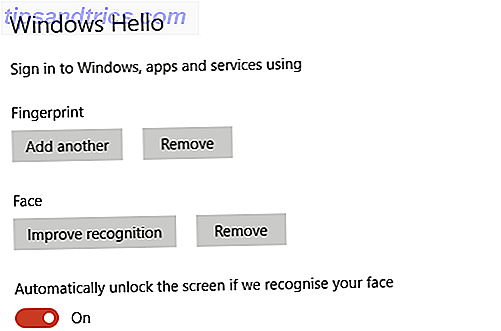
Τελειώσατε, αλλά μπορείτε επίσης να επιστρέψετε στην οθόνη και να κάνετε κλικ στην επιλογή Βελτίωση αναγνώρισης για να βοηθήσετε τα Windows να σας αναγνωρίσουν σε διαφορετικές μορφές - με ή χωρίς γυαλιά για παράδειγμα.
Χρήση σαρώσεων δακτυλικών αποτυπωμάτων
Αν η συσκευή σας συνοδεύεται από σαρωτή δακτυλικών αποτυπωμάτων ή έχετε συσκευή που μπορεί να συνδεθεί με τον υπολογιστή ή το φορητό σας υπολογιστή, τότε αυτή είναι επίσης μια καλή επιλογή.
Και πάλι, ρυθμίσατε αυτήν την επιλογή στα Windows Hello, αν και σημειώστε ότι αν έχετε μια φωτογραφική μηχανή, αυτό θα έχει την τάση να παραβιάζει τον σαρωτή δακτυλικών αποτυπωμάτων.
Κάντε κλικ στο κουμπί Ρύθμιση δακτυλικών αποτυπωμάτων για να ξεκινήσετε, πληκτρολογήστε τον κωδικό πρόσβασης ή τον κωδικό PIN και ακολουθήστε τις οδηγίες για να σαρώσετε το δακτυλικό σας αποτύπωμα. Αυτό θα πάρει λίγα λεπτά για να γίνει σωστό, αλλά μόλις τελειώσετε, θα μπορείτε να συνδεθείτε στα Windows 10 απλώς πατώντας το δάχτυλό σας πάνω στον σαρωτή δακτυλικών αποτυπωμάτων!
Προβλήματα για σαρωτές δακτυλικών αποτυπωμάτων
Θεωρητικά, οι σαρωτές δακτυλικών αποτυπωμάτων αποτελούν την ασφαλέστερη επιλογή. Τα δακτυλικά αποτυπώματα είναι μοναδικά, πράγμα που σημαίνει ότι έχετε δέκα ξεχωριστούς "κωδικούς πρόσβασης" που μπορείτε να χρησιμοποιήσετε για να συνδεθείτε στον υπολογιστή σας. Αυτό είναι αρκετά εντυπωσιακό, αλλά το σύστημα δεν έρχεται χωρίς τα προβλήματά του.
Για αρχάριους, οι φτωχοί σαρωτές δακτυλικών αποτυπωμάτων μπορούν να προκαλέσουν προβλήματα αξιοπιστίας. Windows Hello προσφέρει την ευελιξία να συνδεθείτε με άλλες επιλογές, αλλά αυτή είναι μια αδυναμία που μπορεί να αποθαρρύνει το σύστημα από τη χρήση.
Επιπλέον, τα ίδια τα δακτυλικά αποτυπώματα, ενώ είναι μοναδικά, μπορεί να είναι αναξιόπιστα. Ενώ οι σαρωτές δακτυλικών αποτυπωμάτων καλής ποιότητας μπορούν να έχουν σχεδόν 100% επιτυχία, μερικοί άνθρωποι, όπως οι ηλικιωμένοι ή οι χειρωνακτικοί εργάτες, μπορούν να έχουν δακτυλικά αποτυπώματα χαμηλής ποιότητας. Τα δακτυλικά αποτυπώματα μπορούν επίσης να αλλάξουν με την πάροδο του χρόνου.
Λόγοι για αυτό περιλαμβάνουν τη διαφορά μεταξύ των άκρων των δακτύλων σας πριν και μετά τη λήψη ενός λουτρού, κοψίματα και βόσκηση. Ακόμα και το μελάνι και η ακαθαρσία μπορεί να προκαλέσουν προβλήματα με την επιτυχή ανάγνωση δακτυλικών αποτυπωμάτων
Και, δυστυχώς, αξίζει να σημειωθεί η σκοτεινή πλευρά της βιομετρικής σύνδεσης 6 Λόγοι για τους οποίους η βιομετρία δεν είναι ο δρόμος του μέλλοντος 6 λόγοι για τους οποίους η βιομετρία δεν είναι ο δρόμος του μέλλοντος Η βιομετρία συχνά θεωρείται ως το "μέλλον" της προσωπικής αναγνώρισης, αλλά υπάρχουν πολλοί λόγοι για τους οποίους αυτό δεν μπορεί ποτέ να επιτευχθεί. Διαβάστε περισσότερα . Συσκευές με πολύτιμα δεδομένα για αυτούς είναι πιθανό να στοχεύουν τους πιο δυσάρεστους χαρακτήρες της κοινωνίας, ανθρώπους που δεν θα σταματήσουν σε τίποτα - συμπεριλαμβανομένου του ακρωτηριασμού - για να πάρουν αυτό που θέλουν.
Μπορεί η αναγνώριση προσώπου να παρακαμφθεί;
Υπήρχε η περίπτωση ότι η κατοχή μιας φωτογραφίας του εξουσιοδοτημένου χρήστη μπροστά από μια φωτογραφική μηχανή θα ξεκλειδούσε αυτή τη συγκεκριμένη μέθοδο πρόσβασης, αλλά ενώ αυτή η ιδιαίτερα προφανής αδυναμία έχει ξεπεραστεί, άλλοι δρόμοι εξακολουθούν να είναι ανοιχτοί στους χάκερς.
Παρόλο που εξαρτάται ακριβώς από αυτό που ψάχνει το σύστημα αναγνώρισης προσώπου, έχει αποδειχθεί ότι απλά η παρουσίαση ενός βίντεο από τον εξουσιοδοτημένο χρήστη - συμπληρώνοντας με τη σημαντική φυσική αναλαμπή - αρκεί για να ξεκλειδώσετε ένα σύστημα αναγνώρισης προσώπου smartphone.
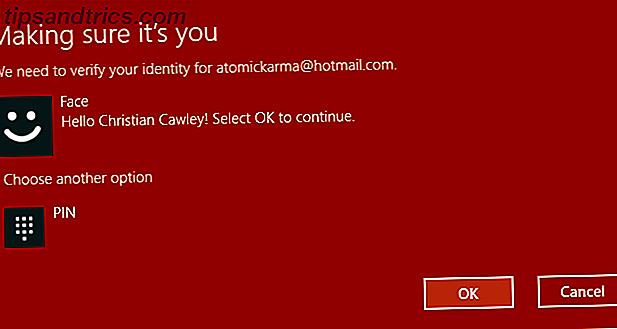
Αλλά όταν πρόκειται για το Windows Windows 10 Hello σύστημα, φαίνεται ότι τα πράγματα είναι λίγο πιο ασφαλή. Ενώ τα smartphones και τα tablet - και μερικές εξειδικευμένες λύσεις για επιτραπέζιους υπολογιστές - χρησιμοποιούν φωτογραφίες, βίντεο ή 3D χάρτες του προσώπου σας, τα Windows Hello δεν το κάνουν. Αντίθετα, χρησιμοποιεί ένα σύστημα το οποίο η Microsoft υποστηρίζει ότι δεν μπορεί να αντιστραφεί.
Όλα αυτά σημαίνει ότι σε περίπτωση που κάποιος θέλει να αποκτήσει πρόσβαση στο φορητό σας υπολογιστή Windows 10, θα πρέπει να γνωρίζει είτε τον κωδικό πρόσβασής σας είτε τον κωδικό PIN ή να σας παρουσιάσει το δακτυλικό αποτύπωμα ή το πρόσωπό σας. Η σύνδεση στο Windows 10 ασφαλές γίνεται πιο γρήγορα με την προσθήκη των βιομετρικών επιλογών, αλλά είναι απαραίτητα καλύτερο;
Είστε ευχαριστημένοι με ένα μόνο κωδικό πρόσβασης; Ή θέλετε αναγνώριση προσώπου ή σαρωτή δακτυλικών αποτυπωμάτων για να βελτιώσετε την αξιοπιστία σας και να ξεφύγετε από αυτό το παλιό πρόβλημα ξεχασμένων ή διπλών κωδικών πρόσβασης; Πείτε μας τι πιστεύετε στα σχόλια.
Image Credit: φοιτητής κοπέλα που εργάζεται σε φορητό υπολογιστή από goodluz μέσω Shutterstock

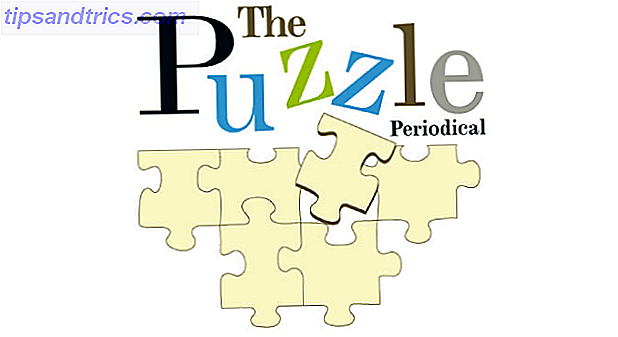
![Facebook Search Χρησιμοποιείται ως διαπροσωπικό όπλο: Τι να προσέξετε για [εβδομαδιαίες συμβουλές Facebook]](https://www.tipsandtrics.com/img/internet/200/facebook-search-used.png)
